
وقتی گزینه ی select privius... برای فرمتی که شما خودتون قبل انتخاب کردید....
گزینه ی selectgeniric targrt رو بزن
بعدش mpeg
بعد آدرس خروجی
بعدشم advanced option
برای دیدن عکس در اندازه بزرگ اینجا کلیک کنید
حالا همونطور که میبینی طبق عکس در اولین گزینه میتونی کیفیت فیلم خود رو بر اساس حجم تنظیم کنی
یعنی با چپ و راست کردن اون اهرم شما میتونید سایز بعد از خروجی رو ببینید
میتونی در گزینه ی بعد mpeg 1 یا 2 رو انتخاب کنی
بیت ریت صدا رو هم بیاری پایین بد نیست....






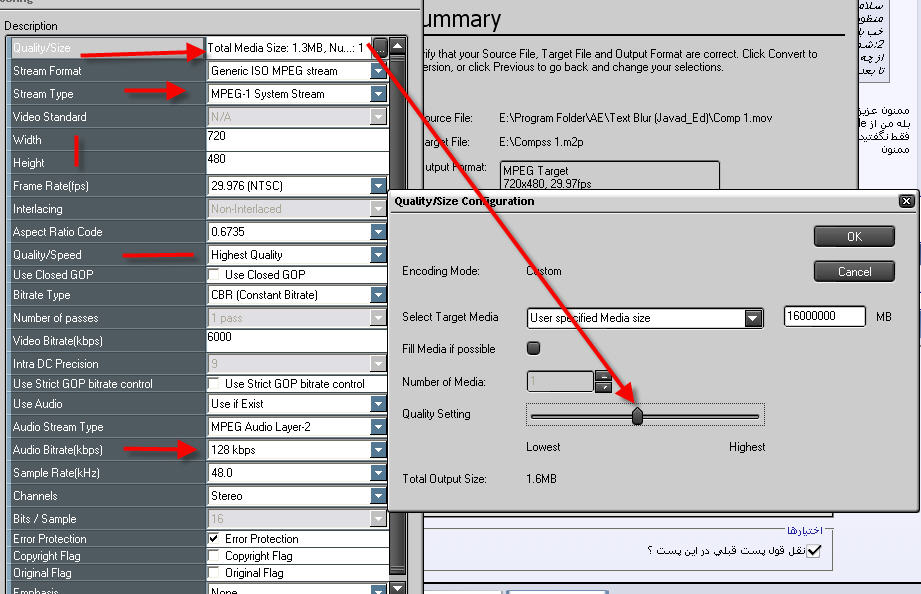




 پاسخ با نقل قول
پاسخ با نقل قول





علاقه مندی ها (بوک مارک ها)